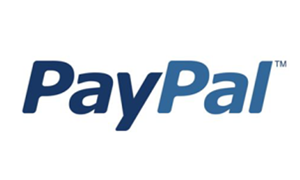การจ่ายเงินใน Skype นั้นคุณจำเป็นต้องต้องมี Skype Account และ Paypal Account ให้หมดเสียก่อน เพื่อความสะดวกในการเสียเงินซื้อ promotion ให้ Skype ครับ ก่อนอ่านคุณสามารถกดตามลิงค์เก่าๆพวกนี้เพื่อเข้าไปอ่านข้อมูลการสมัครทั้ง Skype และ Paypal ได้
ขั้นตอนการสมัคร Skype ใหม่สำหรับคนที่ยังไม่มี Skype
ขั้นตอนการสร้างบัญชี Paypal ใหม่เพื่อการจ่ายเงิน online ที่สะดวก
หรืออีกทางเลือกสำหรับเป็นแหล่งในการจ่ายเงินก็คือ K-web shopping card
อ่านขั้นตอนการสร้างและสมัคร K-web shopping card
เมื่อคุณมี Skype ใหม่และ Paypal แล้ว (หรือคุณมี credit card อยู่แล้วก็ไม่จำเป็นต้องสร้าง Paypal และ K-web shopping card) ก็ให้ทำตามขั้นตอนง่ายๆต่อไปนี้เพื่อซื้อ promotion Skype ได้วันนี่ทันที
1. ให้คุณเข้าไปที่หน้าเว็ปของ Skype แล้วก็ Login ให้กดที่ด้านขวาบนว่า sign in
2. เมื่อกดเข้ามาแล้วก็พิมพ์ Username และ Password ของ Skype จะส่งคุณมาที่หน้าหลักของ Skype
3. กดที่ Add Subscription
4. กดที่ Unlimited World ธรรมดาที่เขียนเอาไว้ว่าต่อเดือนคือ O/month
5. เลือกจ่ายเป็นรายเดือนหรือว่ารายสามเดือน หรือ แม้กระทั่งรายปี แต่ว่าผมแนะนำเลือกเป็นรายปีไปเลยประหยัดไปได้อีก 15% เป็นอย่างต่ำ สำหรับคนที่จะต้องใช้อยู่แล้ว เพราะว่า เรียนเมืองนอก ทำงานเมืองนอก หรือว่าทำงานอยู่กับยาวครับ แล้วกด next (อ่อก่อนกด next จะมี Terms of Service ให้ติ้กว่า agree เพื่อยอมรับเงื่อนไขการบริการด้วยน่ะคัรบไม่อย่างงั้นกด next ไม่ผ่านหน้านี้)
6. เลือกจ่ายเงินด้วย Paypal มันก็จะมาที่หน้า Paypal ให้ Login ด้วย username , password ของ paypal ได้ทันที หรือว่าถ้าหากว่าคุณที่เลือกจ่ายเป็นเครดิตการ์ดก็เลือกไปน่ะครับว่า จะจ่ายด้วย credit card ที่เป็น visa หรือ mastercard ก็สุดแล้วแต่ว่าเรามี credit card ของอะไร
7. เมื่อดำเนินการจ่ายเงินแล้ว สามารถใช้งานโทรออกผ่าน Skype ตาม promotion ที่เลือกเอาไว้ได้ทันที